Gli elementi grafici per la carta stampata si dividono in due grandi famiglie: raster e vector. Questi ultimi (cui appartengono secondo alcune scuole di pensiero anche i font) sono indicati da vettori, curve e forme cui assegnare un determinato colore di riempimento e di traccia, e non sono quindi soggetti alla risoluzione. Le immagini raster, invece (ovvero: le fotografie, e le immagini dove è necessario un forte dettaglio nelle sfumature e nelle gradazioni di colore), sono identificate da una determinata densità di pixel che, misurata in punti per pollice (dpi), si chiama appunto risoluzione.
Quando si sente parlare dei famosi megapixel sulle macchine digitali, in effetti, si parla proprio di risoluzione: una fotocamera che scatta a 12Mpx produce immagini (a 72dpi, che è lo standard per la visualizzazione) che misurano 4000x3000 px (cioè, appunto, 12 milioni di pixel).
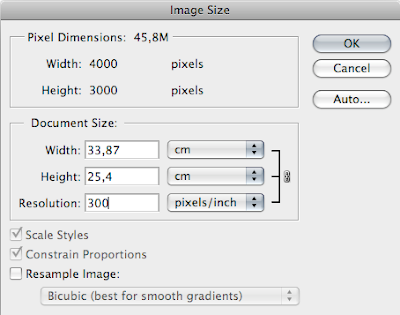
Su un monitor o video, bastano 72 pixel per pollice per avere un'adeguata visualizzazione delle immagini senza percepire sgranature o difetti; ma per la stampa, la risoluzione ideale è di 300 dpi (in realtà, nella maggiorparte dei casi, 260 dpi sono più che sufficienti: verificatelo voi stessi con la voce Auto nel menù Immagine > Dimensione Immagine di Photoshop), cioè circa 4 volte tanto. Per calcolare la dimensione in centimetri di un'immagine è sufficiente applicare la formula:
DIMENSIONE IN PIXEL / RISOLUZIONE IN DPI
(basterà moltiplicare X 2,5 per avere il risultato in centimetri)
Questo vuol dire che se un'immagine 4000x3000 px a 72 dpi è grande 140x105 cm (4000/72=55,5 pollici, cioè circa 140 cm), convertita a 300 dpi si riduce a circa un quarto: 33x25 cm. Il gap tra ciò che vedo a monitor (72 dpi) e ciò che stamperò (300 dpi) è in realtà un arcano del nostro mestiere: pochi clienti capiscono perchè un'immagine presa da Internet sembri bella a monitor mentre stampata faccia cagare.
Ricampionare.
È possibile forzare la dimensione delle immagini aumentandone artificialmente i pixel, facendo "aggiungere" a Photoshop i pixel mancanti riproducendo quelli esistenti con particolari algoritmi: si dice ricampionare un'immagine. Il risultato però, badate bene, è pur sempre una forzatura: esagerando, otterrete solo delle brutte sfocature o un fastidioso effetto pixel. Esistono anche software che, utilizzando algoritmi diversi e più dedicati, permettono una migliore ricampionatura dell'immagine, ma pur sempre entro un range di efficacia: uno per tutti, Genuine Fractals della OnOne Software. Un altro trucco consiste nel ricampionare l'immagine e poi applicare Riduci Disturbo (in Photoshop è nel menù Filtri > Disturbo, avendo cura di flaggare la voce Rimuovi Artefatto Jpeg) o un software come Noise Ninja per rimuovere il rumore di fondo e, con esso, buona parte della pixellatura risultante.
In conclusione.
Una lunga premessa, per dire che in stampa tutti i dati raster devono essere ad almeno 250-300 dpi per formati piccoli e medi. Non lanciate mai in stampa un file contenente un'immagine a bassa risoluzione o ve ne pentirete. Sui grandi formati (ad esempio 50x70 cm o superiori, come manifesti e striscioni), c'è il vantaggio della distanza a cui si vedrà l'immagine: non temete, quindi, se l'ingrandimento del formato vi costringe ad abbassare la risoluzione fino a 100 o persino 70 dpi. Se l'immagine è bella e sufficientemente priva di rumore, il risultato sarà buono.


1 commento:
come sei savio...io ti condiglio di non lasciare che quanto scritto non finisca nel dimenticatoio dei post, ma di farne delle pagine vere e proprie...magari le chiami "L'angolo del savio"
:D
ps. al cliente già è difficile far capire che le immagini da internet non vanno troppo bene per la stampa, immagina se devi spiegare che per stare a posto le immagini vanno comprate da istockphoto (o simili)
:)
Posta un commento